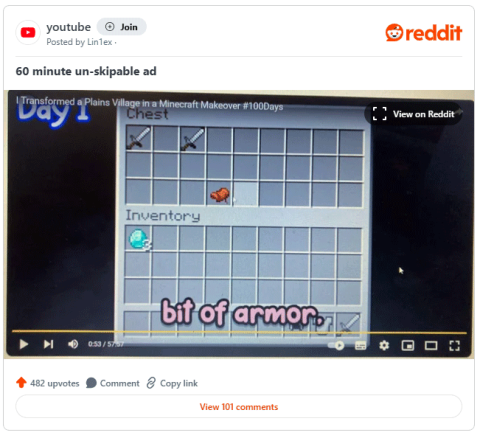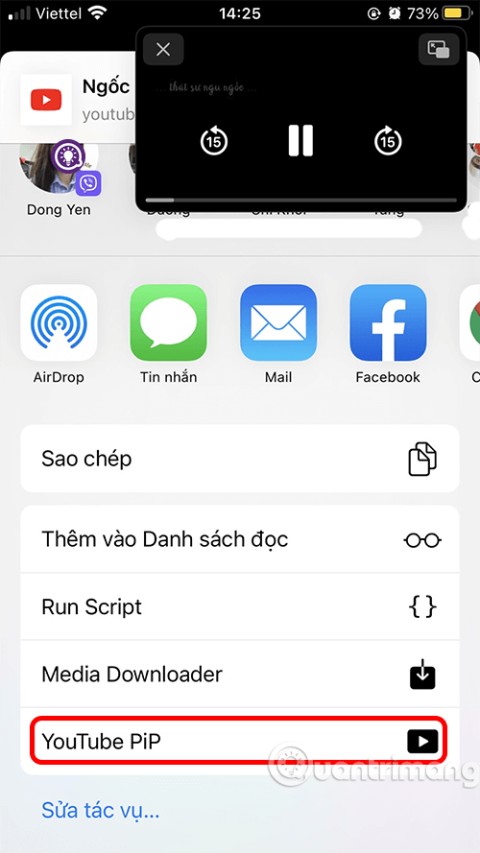유튜브, AI가 만든 음악 리믹스 테스트 중

YouTube는 크리에이터가 AI를 사용하여 단편 영화에 사용할 라이선스 노래의 스타일을 리믹스할 수 있는 새로운 기능을 테스트하고 있습니다.
Youtube는 세계 최대의 온라인 사진 및 비디오 공유 웹 사이트입니다. 매일 수억 건의 방문이있는이 주소는 많은 사람들이 친구 비디오, 클립, 사진 및 추억을 저장, 게시 및 공유 할 수있는 방법이기도합니다. 그러나 키보드만으로 모든 것을 할 수 있고 조작하고 유튜브를 사용할 수 있습니까?
예, 확실히 Windows 운영 체제의 YouTube에는 인터페이스를 변경할 수있는 기능이 있습니다. 이 새로운 인터페이스에서 사용자는 마우스없이 키보드를 사용하여 YouTube에서 완전히 작업 할 수 있습니다.
Android 용 YouTube를 무료로 다운로드하십시오.
Windows Phone 용 YouTube를 무료로 다운로드하십시오.
짧은 명령을 뒷면에 추가하기 만하면 YouTube 모양을 변경하고 마우스없이 YouTube를 사용할 수 있습니다.
1 단계 : Youtube의 메인 인터페이스에서 주소 표시 줄을 클릭하고 "/ leanback" 을 백엔드에 추가 한 다음 Enter 를 클릭 하십시오 .

2 단계 : 완전히 새로운 인터페이스가 나타납니다 ( "Youtube"leanback "이라고 함). 이제부터는 마우스를 한쪽에두고 모든 키보드 키보드로 모든 작업을 수행 할 수 있습니다. 구체적으로 :
예를 들면 다음과 같습니다.

왼쪽 및 오른쪽 화살표 키 를 사용하여 동일한 범주 (같은 행)의 클립을 선택하십시오.

또한이 인터페이스에있는 경우 위쪽 / 아래쪽 화살표 키를 사용하여 범주, 비디오 범주를보고 이동 (검색이 낮은 최상위 비디오)으로 이동, 검색 및 변경할 수 있습니다. .

3 단계 : 이와 같은 비디오 를 선택한 후 Enter 를 눌러 항상 비디오 를 선택하고 재생 합니다.

YouTube에서 클립을 볼 때 키를 사용하여 클립 조작을 수행합니다.
양쪽 화살표 : 다음 기능으로 이동합니다 (앞으로, 일시 중지, 앞으로 ...).

클립을 보면서 화살표 키를 사용하십시오
위, 아래 화살표 : 다른 비디오 선택 목록을 엽니 다. 특히 ESC (뒤로) 및 S (검색) 키 를 사용하면 언제든지 이전 섹션으로 돌아가거나 검색 인터페이스를 열 수 있습니다.

또 다른 작은 YouTube 유틸리티 인 "리턴 백"은 기본 인터페이스에있는 경우 왼쪽의 화살표 키를 누르면 옵션 인터페이스 (빨간색)가 나타나고 홈, YouTube 계정 에 로그인하려면 검색, 설정 또는 로그인 ...

YouTube의 "린백 (leanback)"검색 인터페이스는 또한 빈 흰색 필드 대신 상당히 환상적이며 새로운 인터페이스는 숫자, 점, 쉼표, 대시 등으로 전체 알파벳을 제공합니다. 사용자 사용.

검색 인터페이스는 휴대 전화의 키보드와 같습니다
어느 날, 웹 서핑을하고, 유튜브에 가고, 마우스가 멈췄거나 단순히 노트북을 사용하고 있다면 외부 마우스를 사용하고 싶지 않다고 상상해보십시오. 이것은 사용자에게 거의 알지 못하는 Youtube에서 완전히 새로운 경험이 될 것입니다.
성공적인 구현을 기원합니다!
YouTube는 크리에이터가 AI를 사용하여 단편 영화에 사용할 라이선스 노래의 스타일을 리믹스할 수 있는 새로운 기능을 테스트하고 있습니다.
YouTube에서 음악을 다운로드하거나 MP3를 다운로드하면 인터넷이 없을 때 휴대폰이나 컴퓨터에 음악을 저장하여 들을 수 있으며, 벨소리로 설정할 수도 있습니다. YouTube에서 MP3 음악을 다운로드하는 이 12가지 방법을 사용하면 YouTube에서 매우 빠르게 음악을 얻을 수 있습니다.
YouTube는 어제 늦게 새로운 업데이트를 발표했는데, TikTok의 유명한 라이브 기프팅 기능과 작동 방식이 매우 유사한 "선물"이라는 기능을 출시해 주목을 받았습니다.
YouTube에서 가장 많이 조회된 동영상의 대부분은 음악과 관련이 있지만, 선택할 수 있는 다른 카테고리도 많이 있습니다. 각 옵션을 살펴보겠습니다!
새로운 정책은 3월 31일부터 시행되며, 다양한 플랫폼에서 비디오 성과를 비교할 때 콘텐츠 제작자에게 더 많은 공정성을 제공할 것으로 기대됩니다.
당신이 좋아하는 앱은 단지 그 자체의 목적을 위해 정보를 수집하는 것이 아닙니다. 그들은 또한 그 정보를 제3자와 공유하는데, 모두 이익을 목적으로 합니다.
YouTube 동영상에 광고 건너뛰기 버튼이 나타나기까지 걸리는 시간은 불과 몇 초지만, 때로는 그 기다림이 영원한 것처럼 느껴질 수 있습니다.
많은 유튜버와 기타 디지털 콘텐츠 제작자는 사용하지 않은 비디오 영상을 인공 지능(AI) 회사에 판매하여 AI 알고리즘을 더 잘 훈련시키는 데 사용할 독점 비디오를 찾고 있습니다.
사람들은 YouTube를 컴퓨터로 시청하곤 했지만, 그 후로는 주로 휴대전화로 시청하게 되었습니다. 하지만 요즘 사람들은 유튜브라고 하면 TV를 떠올립니다.
YouTube 동영상에서는 iPhone에서 물을 제거할 수 있다고 주장합니다. 테스트 결과 어느 정도 효과가 있는 것으로 나타났습니다.
Windows 컴퓨터가 처리해야 할 작업량이 많기 때문에 원활하게 실행하려면 유지 관리가 필요합니다. 정기적인 유지관리가 없다면 성능이 저하되고, 보안이 위험에 처할 수 있으며, 하드웨어 문제가 눈에 띄지 않을 수도 있습니다.
YouTube는 데스크톱과 모바일 앱 모두에서 광고 건너뛰기를 할 수 있는 기능을 변경했습니다.
YouTube는 사용자가 큰돈을 들이지 않고도 광고와 작별할 수 있는 새로운 구독 플랜을 출시했습니다.
YouTube에서 24시간 동안 가장 많이 본 동영상에 대한 흥미로운 통계를 알아보세요. K-Pop 및 글로벌 뮤직 비디오의 인기 비결을 설명합니다.
iPhone 화면이 잠긴 상태에서 YouTube 플랫폼의 음악을 듣고 싶다면 iOS 화면을 끈 상태에서 YouTube 음악 앱을 사용해야 합니다.
삼성폰에서 Galaxy AI를 더 이상 사용할 필요가 없다면, 매우 간단한 작업으로 끌 수 있습니다. 삼성 휴대폰에서 Galaxy AI를 끄는 방법은 다음과 같습니다.
인스타그램에 AI 캐릭터를 더 이상 사용할 필요가 없다면 빠르게 삭제할 수도 있습니다. 인스타그램에서 AI 캐릭터를 제거하는 방법에 대한 가이드입니다.
엑셀의 델타 기호는 삼각형 기호라고도 불리며, 통계 데이터 표에서 많이 사용되어 숫자의 증가 또는 감소를 표현하거나 사용자의 필요에 따라 모든 데이터를 표현합니다.
모든 시트가 표시된 Google 시트 파일을 공유하는 것 외에도 사용자는 Google 시트 데이터 영역을 공유하거나 Google 시트에서 시트를 공유할 수 있습니다.
사용자는 모바일 및 컴퓨터 버전 모두에서 언제든지 ChatGPT 메모리를 끌 수 있도록 사용자 정의할 수 있습니다. ChatGPT 저장소를 비활성화하는 방법은 다음과 같습니다.
기본적으로 Windows 업데이트는 자동으로 업데이트를 확인하며, 마지막 업데이트가 언제였는지도 확인할 수 있습니다. Windows가 마지막으로 업데이트된 날짜를 확인하는 방법에 대한 지침은 다음과 같습니다.
기본적으로 iPhone에서 eSIM을 삭제하는 작업도 우리가 따라하기 쉽습니다. iPhone에서 eSIM을 제거하는 방법은 다음과 같습니다.
iPhone에서 Live Photos를 비디오로 저장하는 것 외에도 사용자는 iPhone에서 Live Photos를 Boomerang으로 매우 간단하게 변환할 수 있습니다.
많은 앱은 FaceTime을 사용할 때 자동으로 SharePlay를 활성화하는데, 이로 인해 실수로 잘못된 버튼을 눌러서 진행 중인 화상 통화를 망칠 수 있습니다.
클릭 투 두(Click to Do)를 활성화하면 해당 기능이 작동하여 사용자가 클릭한 텍스트나 이미지를 이해한 후 판단을 내려 관련 상황에 맞는 작업을 제공합니다.
키보드 백라이트를 켜면 키보드가 빛나서 어두운 곳에서 작업할 때 유용하며, 게임 공간을 더 시원하게 보이게 할 수도 있습니다. 아래에서 노트북 키보드 조명을 켜는 4가지 방법을 선택할 수 있습니다.
Windows 10에 들어갈 수 없는 경우, 안전 모드로 들어가는 방법은 여러 가지가 있습니다. 컴퓨터를 시작할 때 Windows 10 안전 모드로 들어가는 방법에 대한 자세한 내용은 WebTech360의 아래 기사를 참조하세요.
Grok AI는 이제 AI 사진 생성기를 확장하여 개인 사진을 새로운 스타일로 변환합니다. 예를 들어 유명 애니메이션 영화를 사용하여 스튜디오 지브리 스타일의 사진을 만들 수 있습니다.
Google One AI Premium은 사용자에게 1개월 무료 체험판을 제공하여 가입하면 Gemini Advanced 어시스턴트 등 여러 업그레이드된 기능을 체험할 수 있습니다.
iOS 18.4부터 Apple은 사용자가 Safari에서 최근 검색 기록을 표시할지 여부를 결정할 수 있도록 허용합니다.